포토샵 빈티지 효과 / 포토샵 스프레이 효과 / 포토샵 Spatter / 포토샵 스플래터 / 포토샵 거친 테두리 / 텍스트 빈티지 효과 / 포토샵 텍스트 효과 / Phortoshop Distressed Effect

안녕하세요, 그래픽 디자이너 윤호야입니다 :)
오늘은 간만에 돌아온 빈티지 효과입니다!
빈티지 스프레이 효과 관련한 포스팅들이 반응이 좋아서,
여러 사이트 돌아다니며 관련된 방법을 스터디를 요근래 해보았는데요.
그 중에서 가장 간단하고 직관적으로 사용할 수 있을 좋은 방법이 있길래
여러분께도 공유드리고자 포스팅 해봅니다!
정말 간단한 방법이니 한번쯤 따라해보셨으면 좋겠네요..!
제가 그간 포스팅했던 빈티지 효과들을 하기 링크에 첨부드리오니
혹시 필요하시다면 참고해보시는 것도 좋을 것 같습니다:)
https://designer-hoya.tistory.com/16
포토샵 모션 블러로 스프레이와 그래피티 효과 내는 방법(포토샵)
포토샵 스프레이, 포토샵 그래피티, 포토샵 번지는 효과, 포토샵 모션 블러, 포토샵 디졸브, 브러쉬 없이 스프레이 효과 안녕하세요! 그래픽 디자이너 윤호야입니다. 포토샵의 '모션블러' 기능을
designer-hoya.tistory.com
https://designer-hoya.tistory.com/18
포토샵 필드 블러로 스프레이와 그래피티 효과 내는 방법 (포토샵)
필드블러 , 포토샵 스프레이 , 포토샵 그래피티 브러쉬 없이 스프레이 효과 내기 안녕하세요, 그래픽 디자이너 윤호야입니다. 지난 '브러쉬 없이 스프레이 효과(모션 블러편) 에 이어서, 제 2탄인
designer-hoya.tistory.com
자, 오늘 튜토리얼 시작해보겠습니다!
1. 필터 적용을 위한 도안 준비하기

오늘은 간단하게 A4 기준으로 작업을 해볼게요.
이때 배경 컬러는 흰색을 추천드립니다.

바로 타입툴 사용하셔서, 원하는 폰트로 문구 작성해주시면 됩니다.
저는 Adobe Font 패키지에서 지원하는 Gelica 폰트를 사용하였습니다.
https://fonts.adobe.com/fonts/gelica
Gelica | Adobe Fonts
다음과 유사한 항목 {{variation['original_font']['name']}} 처음에는 Schizotype이었고, 그 다음에는 Eclectotype이었습니다. 이제 작품에 새로운 생명을 불어넣을 서체를 제작한 Dave Rowland Type을 만나보세요. 글
fonts.adobe.com
혹시 그 외에 다른 폰트를 사용하셔도 무방하고,
텍스트가 아니라 그림과 같은 오브젝트도 무관합니다.
다만, 효과의 극대화를 위해 컬러는 #000000 으로 맞춰주시는 것을 권장합니다.

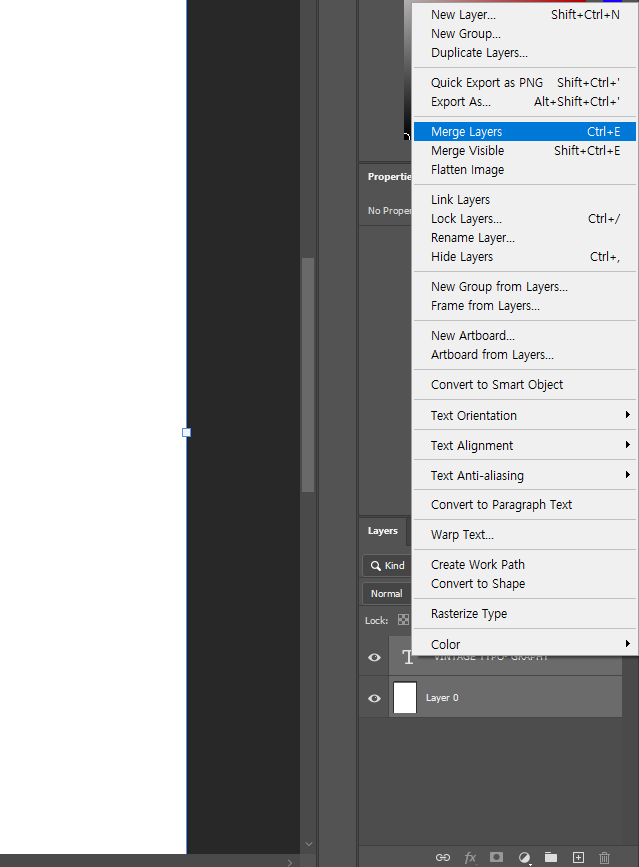
오늘 사용할 방법은 필터갤러리의 필터를 활용한 방법인데요,
명암의 차이를 활용하는 방법이라 흑백의 명암이 함께 한 레이어에 들어가 있어야 합니다.
흰색의 배경레이어와 검은색의 도안 레이어를 한 레이어로 병합해줄게요.
레이어 두개 선택해주시고 Ctrl+E 해주시거나, 레이어 두개 선택 후 오른쪽 클릭 - Merge Layers 해주시면 됩니다.
2. Spatter 필터 적용하기
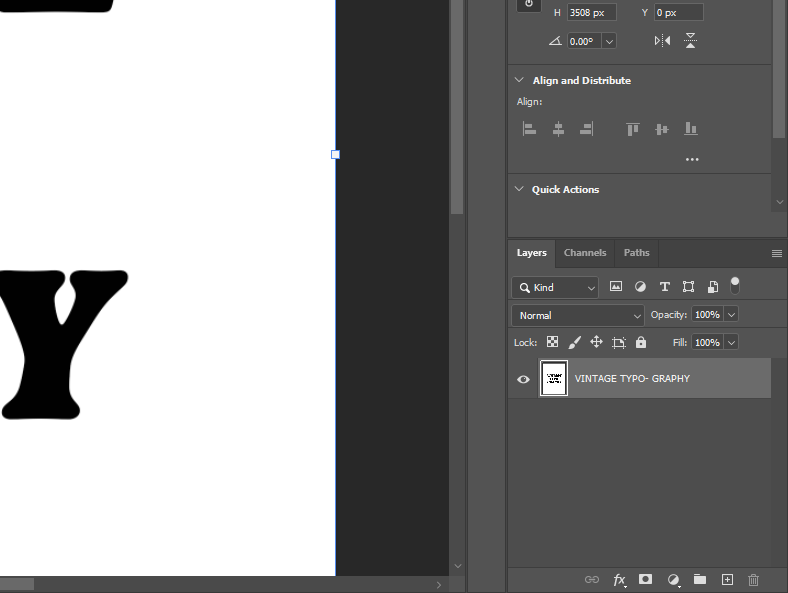

자, 이렇게 한 레이어로 합쳐졌으면
Filter - Filter Gallery로 들어가주세요.

아마 100%기준으로 미리보기가 되어있어서 효과를 확인하기 힘들 수 있어요.
이럴땐 창 왼쪽 아래에 위치한 배율 설정을 해주세요. (혹은 Alt 누르고 마우스 휠을 돌리셔도 됩니다)


여러 필터들이 있는데요, 그 중에 Brush Strokes - Spatter 필터를 적용해주세요.
저의 경우에는
Spray Radius : 8
Smoothness : 3
을 설정해주었는데, 여러분이 미리보기를 통해 원하는 정도로 값 맞춰주시면 됩니다.

그럼 바로 적용이 되었음을 확인할 수 있습니다!

자, 저는 레이어를 뜯어서
간단하게 배경 레이어와 도안 컬러를 바꾸어 보았습니다.
위에서도 언급 드렸듯, 도안이 텍스트여도 되고, 그림이 되어도 됩니다!
여러분의 목적에 따라 다양하게 적용해주시면 될 것 같습니다:)
정말 간단+간단하니 시도해보시면 좋을 것 같습니다.
오늘도 포스팅 읽어주셔서 감사합니다 :)
'포토샵' 카테고리의 다른 글
| 잉크로 도장 찍은 듯한 사실적인 빈티지 느낌 만들어봐요(포토샵) (0) | 2025.02.02 |
|---|---|
| 필터 이용하여 자연스럽게 빈티지 효과 주기(포토샵) (0) | 2025.02.01 |
| 리소그래피 st. 듀오톤+하프톤의 감각적인 포스터 만들기(포토샵) (0) | 2025.01.14 |
| 인물 따라 휘어지는 텍스트로 감각적인 포스터 만들기(포토샵) (6) | 2024.10.05 |
| 사진 배경을 최대한 확장해볼 수 있는 방법 2가지(포토샵) (0) | 2024.07.26 |



